Piezīme.: Mēs vēlamies sniegt jums visjaunāko palīdzības saturu jūsu valodā, cik vien ātri to varam. Šī lapa ir tulkota automatizēti, un tajā var būt gramatiskas kļūdas un neprecizitātes. Mūsu nolūks ir šo saturu padarīt jums noderīgu. Vai lapas lejasdaļā varat mums pavēstīt, vai informācija jums noderēja? Ērtai atsaucei šeit ir šis raksts angļu valodā .
1. līmeņa notikumiem, tiek sauktas arī par augsta līmeņa notikumiem vai pilsētas zāles, parasti apraides lielai auditorijai, bieži vien ar augstu ražošanas vērtības, piemēram, video un audio vairākiem avotiem un atvēlēts notikuma grupas saturu.
Skype sapulču apraide ir efektīvs līdzeklis šiem notikumiem, kombinējot ar atbilstošu aparatūru, plānošanu un uzskaitījums.
Pamatinformācija par dzīvo straumēšanu
Pirms mēs tumši detalizētāk skatītu hierarhijā labāko praksi, pieņemsim darīt atsvaidzināšanas iesaistīti dzīvo straumēšanu kopumā un kā tie ir saistīti ar Skype sapulču apraidegalvenās sastāvdaļas.
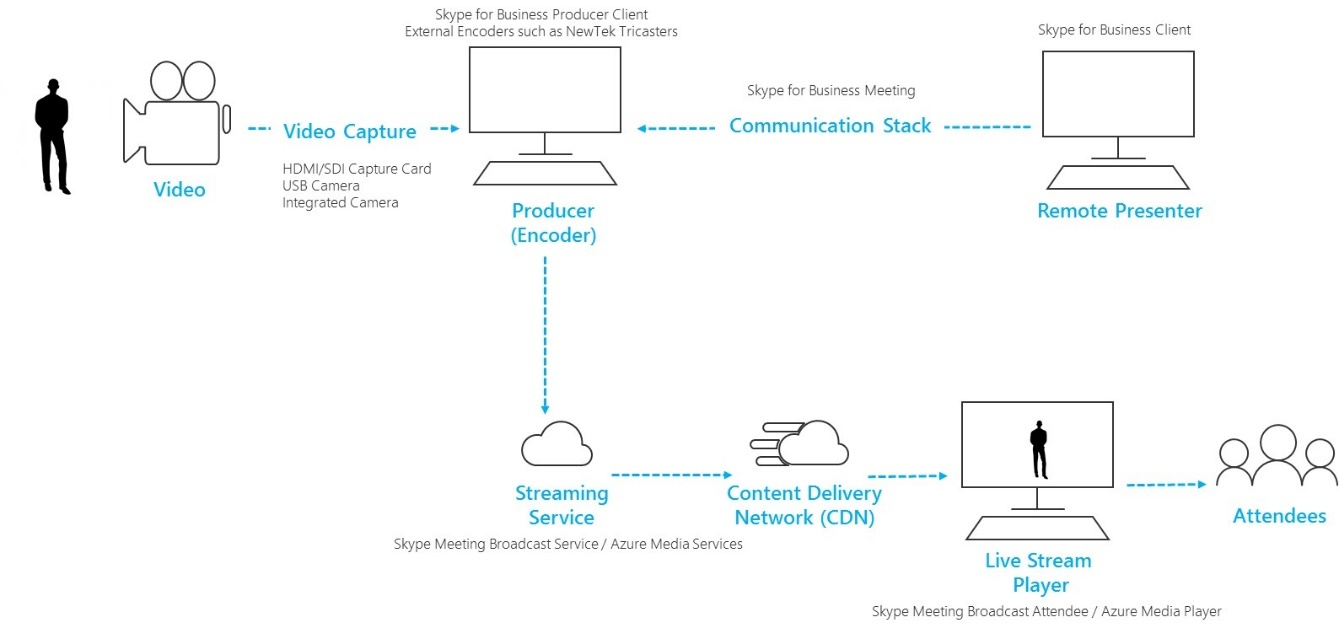
-
Videokamera Tas varētu būt iebūvēta kamera datoram, datoram pievienoto USB iespējots kameru vai profesionālu novērtējumam kameru. Video tiek tverta kameru un pēc tam sagatavoti straumēšanas.
-
Video tveršanas Pievienota datoram tieši USB kameras ir pietiekami daudz apraidi, bet konkrētu notikumu prasīs profesionālu novērtējumam aprīkojuma. Lielākajai daļai standarta definition (SD) un augstas izšķirtspējas (HD) patērētāju, "prosumer" un professional grade kameras ir SDI vai HDMI izvadi, kas prasa video tveršanas karti (iekšējās vai ārējās).
-
Datorā ar kodēšanas programmatūru (ražotājs) Video plūsmas no kameras ievada programmatūru (vietējo un/vai mākoņa), ar kuru nodrošina pārvaldības audio un video avoti savienots to (sevi vai no attālā dalībniekiem, ja piemērojams). Ražotāji var atlasīt izkārtojumi un vadības pāreju no vienas ainas uz citu, pirms nosūtīšanas straumēšanas pakalpojuma apraides. Ražotājiem, varat arī skatīt tiešo priekšskatījumu, kas tiek pārraida dalībniekiem.
-
Straumēšanas pakalpojuma Izvades no ražotāja tiek viesota straumēšanas pakalpojums, kas savukārt izmanto satura piegādes tīkls, lai sniegtu video dalībniekiem visā pasaulē efektīvi.
-
Satura piegādes tīklu (CDN) CDN atļaut live video plūsmas, lai replicēt no izcelsmes serveriem izkaisīti visā pasaulē, tāpēc video saturu izsniedz lietotājam no serveriem vistuvāk tos kešatmiņas serveri.
-
Live stream iespējota atskaņotāju Atskaņotāja apraides dalībniekiem tiek izmantota, lai skatīties apraidi. Atskaņotāja parasti tiek viesota tīmekļa savrupā vai iegulti sociālo tīklu vai sadarbības programmatūru.
Sāciet, izlasot Darba sākšana ar Skype sapulces apraide un Labākās prakses Skype sapulces apraide ražošanas savu pasākumu.
Izmantot studio novērtējumam kameras ar aparatūras tveršanas ierīce
Skype sapulču apraide varat izmantot video avota, kas tiek parādīts kā Skype darbam citos web cam logos un jebkura Windows skaņas avotu. Tādējādi jūs iegūstat papildu elastīgumu, plānojot apraidi.
-
Varat izmantot studio novērtējumam kameras, kas izvadīt saturu kā HDMI vai SDI, ja saturs ir uzņemt, izmantojot tveršanas karti vai dongle. Aparatūras paplašināšanas kartes ir pieejamas no vairākiem ražotājiem, lai būtu iederētos Galddatoram izmantot apraides. Vai pastāv vairākas aparatūras spraudņi, ko var akceptēt HDMI vai SDI ievadi un pārvērst USB savienojumu, kas tiek rādīta Windows kā standarta USB web cam. Šis tveršanas avots varat atlasīt dialoglodziņā Video ierīcesSkype darbam iestatījumos. Ja jūsu ierīce var izmantot standarta Skype darbam videozvanu, to var izmantot Skype sapulču apraide.
-
Ja HDMI vai SDI straumes sūta audio, kā arī video, atlasiet tā paša web cam draivera kā mikrofons avotu dialoglodziņā AudioierīceSkype darbam iestatījumos.
-
Varat izmantot vairākus tveršanas aparatūra, kādu katrā datorā, kas izmanto apraides un atšķirību kameras kadru, atlasot aktīvo video apraides Skype darbam (1. attēls). Alternatīvi, ja jūsu pasākums ir izgatavoti ražošanas uzņēmums vai specializētu uzņēmuma nodaļas, tie, iespējams, jau ir HDMI plūsmai no sajaukšana galda vai citu ierīci, kas ir kadru no vairākas kameras un audio avotiem jauktās kopā (skaitlis 2). Šajā gadījumā vienā avota par Skype darbam būs pietiekami.
-
Rūpīgi jāapsver kameras aparatūras iegāde, jo īpaši tad, ja iegādes profesionālu studio kameras. Bieži profesionālo kameru tiks ierakstīta neitrālu krāsu profilā maksimālais elastībai pēc ražošanas. Tas var izraisīt apraidē trūkst piesātinājumu vai vibrancy lētāk, "prosumer" DSLR, ja jums arī nav aparatūras vai programmatūras krāsu kategorijas reāllaika kameras izvades.
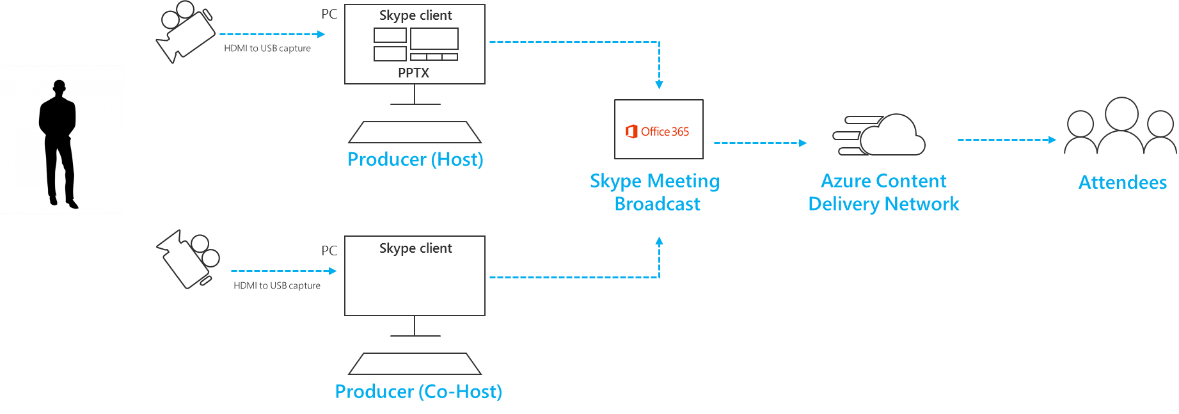
Skaitlis 1 – pāreja vairākiem avotiem programmā Skype sapulces apraide
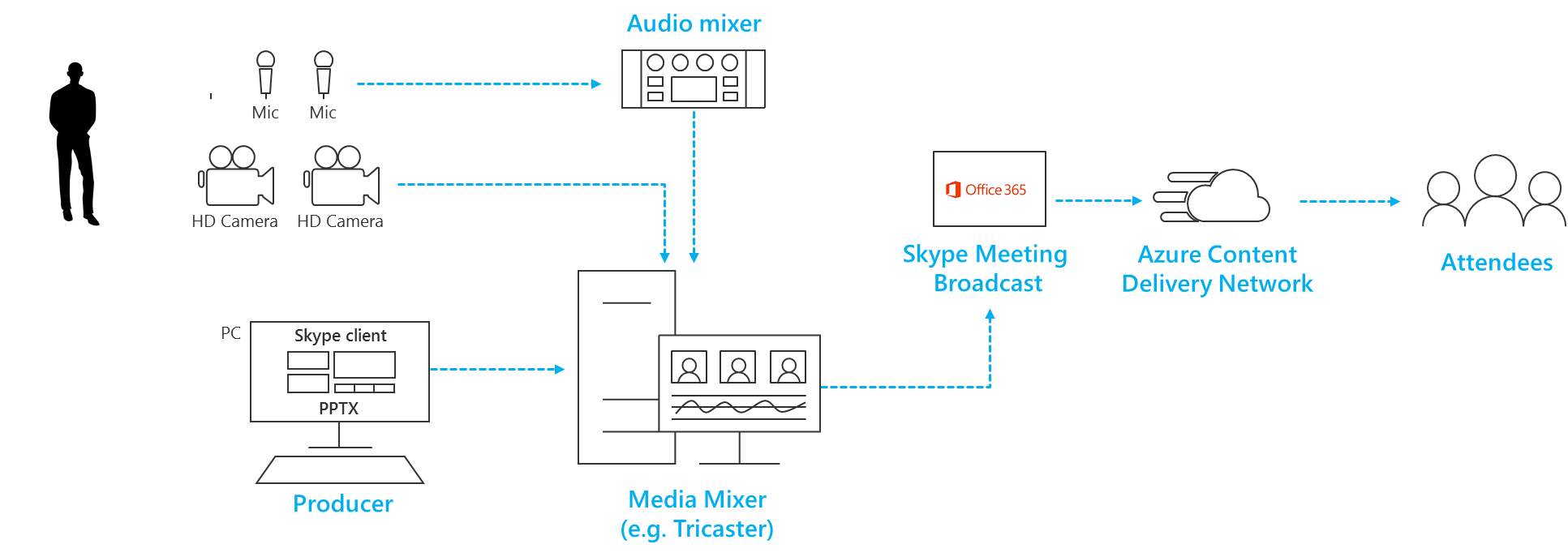
2. attēls — pāreja vairākiem avotiem aparatūras redzes mikseris
Ekrāna koplietošana un ierakstītus video pievienošana
-
Pašreiz vēl nav iespējams pievienot ekrāna koplietošanu Skype sapulču apraide tieši tāpat, kā to var pievienot standarta Skype darbam zvanu. Tomēr šādu efektu var simulētas, izmantojot aparatūras tveršanas ierīci, ņemot vērā tā HDMI ievadi no monitora savienojuma prezentēšanas klēpjdators.
-
Tādu pašu pieeju var izmantot, lai uzņemt video vai mūziku uz apraidi, izmantojot video atskaņošanas programmatūru, piemēram, filmas & TV programmas operētājsistēmā Windows 10 vai Windows Media Player vecākās Windows versijās.
-
Izmēģināt kā tiks pārslēdziet uz šo video avota apraides laikā, pievērst uzmanību tam, kā/kad ieslēgs skaņas; un kā tiks izvairīties no auditorijas redzēt lietojumprogrammas "chrome" piemēram atskaņot/apturēt vadīklas vai peles rādītāju.
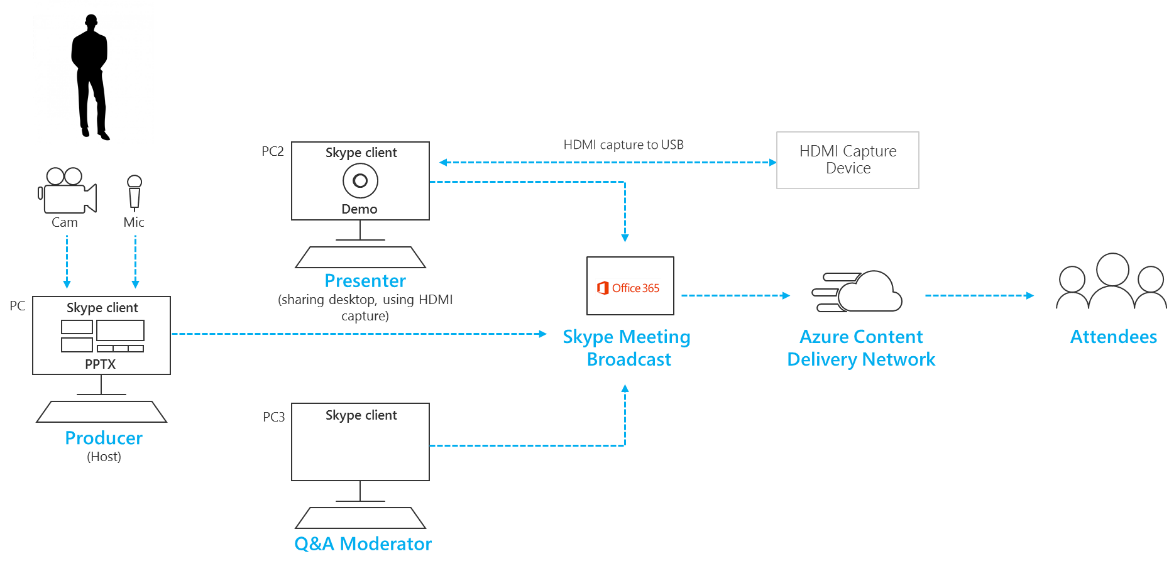
Pievienojiet parakstu un grafiku, izmantojot redzes mikseri
Kamēr tas ir iespējams pārslēgties aktīvo video avota iekšpusē Skype darbam apraides laikā, ar vairākiem avotiem, video un audio iespējams vieglāk izmantot redzi sajaukšana galda, un uzņemt vienotu, iepriekš jaukto plūsma uz apraidi. Tas arī ir priekšrocības, pieprasot mazāk tveršanas ierīcēm un prezentācijas datoros.
Pievienojot ekrāna grafikas, dažkārt dēvē par apakšējā trešdaļas, varat piešķirt auditorijai vērtīgs informācija par personu, kas runā, un bieži vien ir raksturīga augstas kvalitātes darbiem.
-
Daudz neliels sajaukšana galda pārklājas viena virs cita attēla, apspiestu konkrētu krāsu atbalsts alfa atslēgu (pazīstama arī kā krāsu taustiņu). Tas var būt noderīgi, lai pievienotu parakstu un grafiku.
-
Viena pieeja ir savu parakstu un grafiku pievienošana PowerPoint prezentāciju ar zilā un zaļā fonā (to nosaka redzes maisītājs) un pēc tam izmantojiet redzes mikseris alfa atslēgu efektu, lai pārklājuma šīs grafikas uz kameras avota. Paturiet prātā, jūs varat izmantot PowerPoint animēt grafikas uz un izslēgt ekrāna.
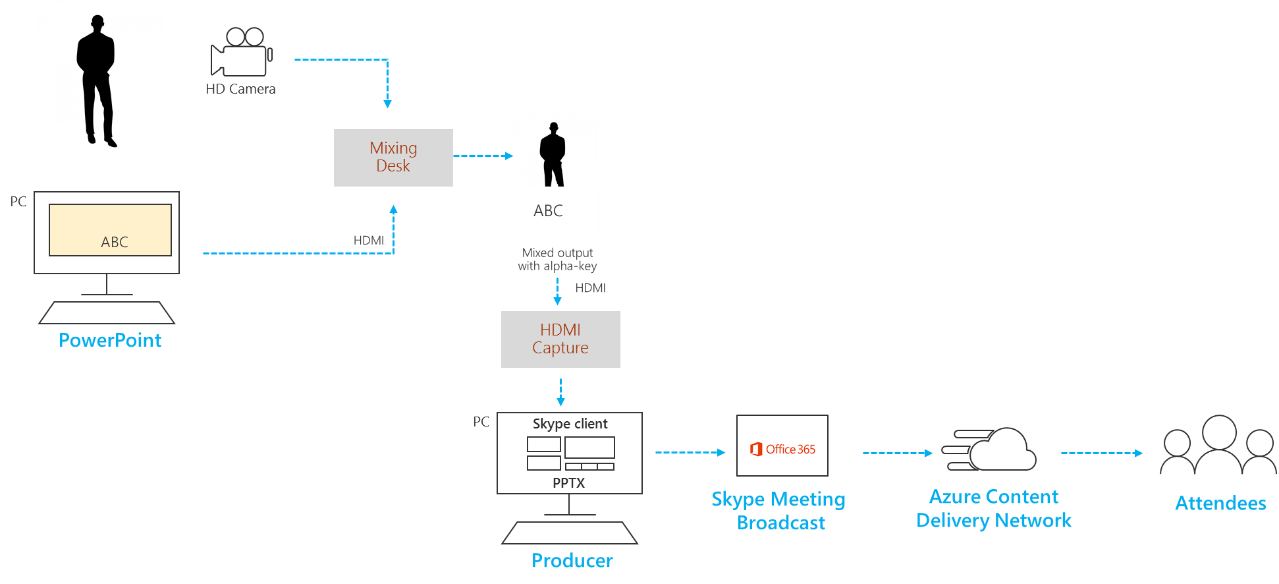
Attālā numuri un auditoria pārvaldība
Ņemiet vērā, ka auditorijai būs skatīties apraides ar aizkavi aptuveni 20 – 30 sekundēm aiz live. Šis nebūs problēmu auditorija skatoties atsevišķi savas ierīcēs, bet tas ietekmē, ja ir straumēšanas apraides auditorijā, kas ietver attālo prezentētāji.
-
Telpās, kurā ir auditorijas, gan attālajā prezentētājiem vai būs jāsaņem reāllaika sapulces plūsmas, izmantojot Skype darbam client un nav uzraudzības laika Aizkavēta apraide plūsmas, izmantojot pārlūkprogrammu.
-
Lai rādītu apraides attālā auditorijā, izmantojiet otrā datorā izveidot savienojumu, iegūstot dalībnieka Skype darbam klientā un pārslēdzieties uz Satura skatu augšējā labajā stūrī virsrakstjoslā. Satura skats noņem visu ekrānu chrome un prezentētāja sīktēlus un sniedz pilnekrāna skatu uz aktīvo saturu. Tas ir daudz tuvāk reāllaika nekā apraides plūsma. Projekta šo skatu attālā telpā.
-
Izmēģināt skaņu attālā auditorijā uzmanīgi, jo īpaši pārbaudi jebkurā nevēlamu atbalsi. Ja tas ir iespējams izmantot vienā datorā, lai atskaņotu audio telpas un ierakstīt audio no telpas. Tas ļaus Skype darbam efektīvi izmantot noklusējuma trokšņa atcelšanu algoritmu un produkti "clean mix" telpas audio.
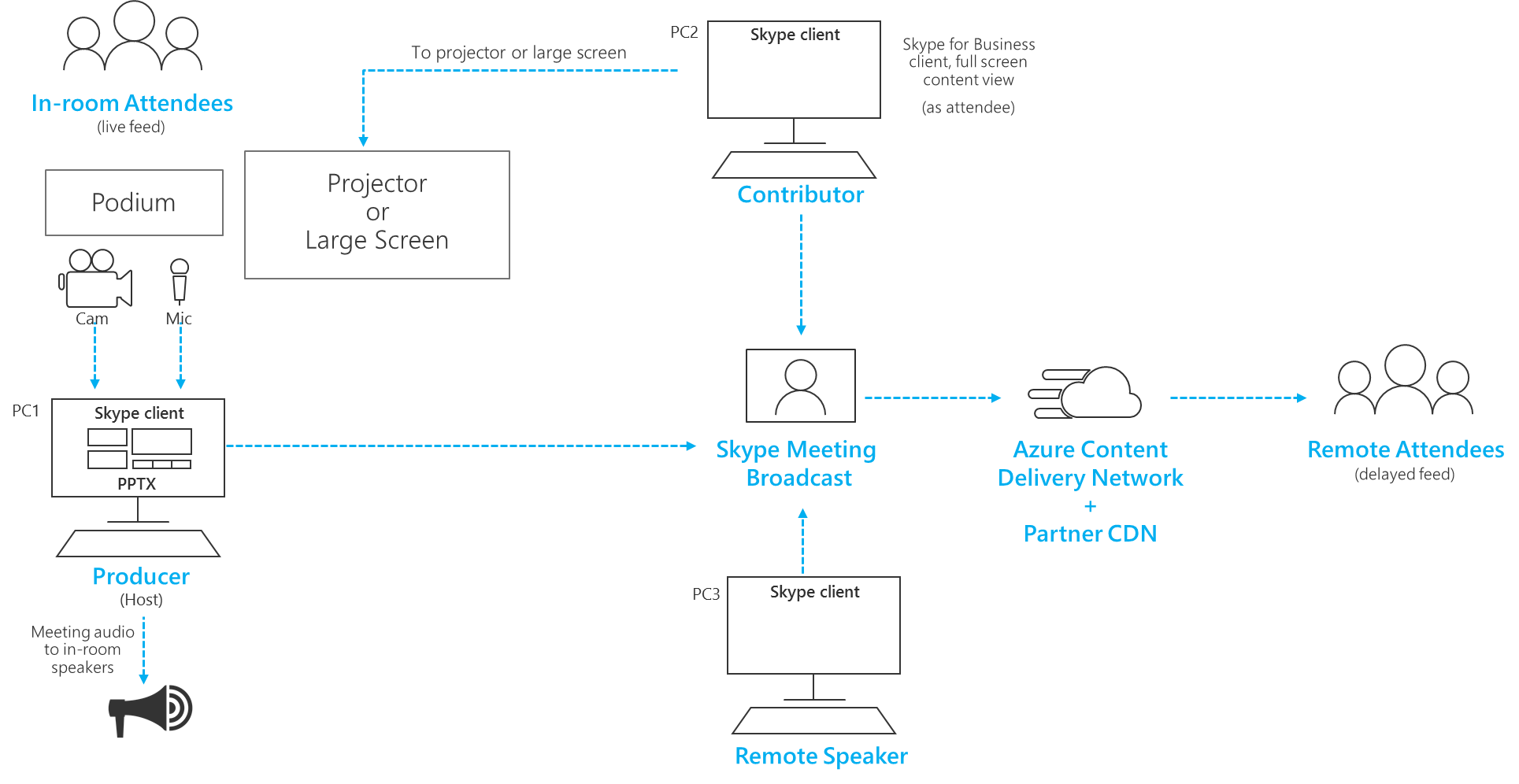
Pārvaldīt vairākas prezentētāji
Lielas apraidi, notikuma grupa tiks vēlaties paturēt ciešs vadīklu prezentētājiem un Skype darbam zvana dalībnieku atļaujas. Apsveriet iespēju šīm lomām un atļaujām, plānojot savas atļauju stratēģijas.
Piezīme.: Šajā gadījumā prezentētājiem un dalībniekiem attiecas lietotājiem redzami Skype darbam klients, un nav dalībnieki, kuri skatās apraidi, izmantojot pārlūkprogrammu.
-
Notikuma grupas dalībnieki Lietotājiem, kuriem ir piešķirtas atļaujas programmā Skype darbam sapulces portālā varat pievienoties Skype darbam zvanu kā prezentētājiem un ir notikuma grupas dalībnieki piekļuvi apraides vadīklas var sākt un beigt apraides un mainīt aktīvo video avota.
-
Prezentētāji Vadītāji, kas nav daļa no notikuma grupas dalībnieku lomas var pievienot, citiem prezentētājiem jau zvanu tieši no klienta Skype darbam . Papildu prezentētājiem nav redzamas apraides vadīklas Skype darbam klientā, ne veikt izmaiņas aktīvo video. Prezentētāji varat pievienot papildu dalībniekus un Prezentētāji, un skaņas izslēgšana vai ieslēgšana jebkuram citam lietotājam. Izmantojiet prezentētāja lomu reti nav notikuma grupas dalībniekiem.
-
Dalībnieki Dalībnieki var pievienot, prezentētājiem jau uzaicinājumā. Dalībnieki var skaņas izslēgšana un ieslēgšana savas līnijas, bet nevar mainīt aktīvo video apraides, kā arī ietekmē apraides vadīklas, piemēram, sākuma vai apturēt apraidi. Dalībnieki ir piemērota izvēle, ja jums ir nepieciešams, lai pievienotu citu līdzstrādniekus apraidi, piemēram, runāt attālināti, kā atļaujas ir tikai pietiekami, lai tos varētu labot saturu, kamēr notikuma grupas saglabā apraide kontroli. Izmantojiet dalībnieku lomu, ja ir jāpievieno reāllaika plūsma attālā telpu vai auditorijā.
Veikt apraides stabilas tīklošana vai aparatūras kļūmes
Pārbaudiet, Vispārīgie norādījumi par to, kam vairākās ierīcēs un vairāku notikuma grupas dalībniekiem, kas varat turpināt, lai kontrolētu apraidi, ja personālajā datorā vai tīkla neizdodas. Šīs papildu darbības var būt noderīgi.
-
Ja izmantojat video tveršanas ierīci, apsveriet iespēju izmantot HDMI vai SDI sadalītāja dublēt izvades un pēc tam uzņemt video atsevišķi, izmantojot divas tveršanas ierīces programmā divos personālajos datoros. Tas nodrošina elastīgumu vairākās vietās.
-
Apsveriet iespēju izmantot dažādu tīklu dublēšanas ierīcēs, piemēram ātrdarbīgu mobilo savienojumu papildus sava uzņēmuma vadu vai bezvadu tīkla.
-
Apsveriet iespēju izmantot reāllaika uzraudzības līdzekļi, kas pieejami no stropu ieskats apraides laikā pārbaudīt dalībnieku skaits un straumēšanas kvalitātes līmeni. Šajā lapā varat atvērt no Skype darbam sapulces portālā.
Izmantot pārbaudītas aparatūras
Nav Microsoft sertifikācijas programmas Skype sapulču apraide aparatūras, bet audio un video aparatūras sertificēts Skype darbam darbosies Skype sapulču apraide.
Turklāt šādi aparatūras atrada veikt arī Surface Pro un Surface Book ierīces, lietojot Skype sapulču apraide. Šajā sarakstā nav jāizveido kā ieteikumu ne garantijas, un vairāki piegādātāji sniegs atbilstošu aparatūru.
-
Video kodēšanas dongle (lai konvertētu HDMI USB web cam): Magewell USB tvert HDMI Gen 2 (arī atbalsta audio HDMI plūsmā)
-
Kodēšanas audioierīce (lai konvertētu un sajauciet vairāku XLR audio plūsmas USB audio avotu): tālummaiņas H5 parocīgs ierakstītāju
-
Redzes mikseris (informācijas sajaukšana vairākas HDMI plūsmas sajaukšana audio, pievienojot vizuālus efektus, piemēram, alfa-atslēgai parakstīšana): Roland V 1HD Video Switcher










